数据分类汇总
excel分类汇总的基本方法

Excel分类汇总的基本方法包括以下步骤:
1. 选中需要分类汇总的列。
2. 选择菜单的“数据”,单击“分类汇总”。
3. 在分类汇总对话框选择相应的项,包括分类字段(选择要分类汇总的列名)和选定汇总项(勾选需要汇总的列名)。
4. 点击确定,实现分类汇总。
此外,还可以按照实际需求进行多级分类汇总,方法如下:
1. 选中需要分类汇总的列。
2. 点击数据拦下的排序,主要关键字选姓名,然后再添加一个条件,次要关键字选部门。
3. 点击数据拦下的分类汇总,分类字段分别选姓名和部门,勾选应领工资,汇总结果显示在数据下方。
按照以上步骤操作,即可完成Excel表格的分类汇总。
分类汇总使用场景

分类汇总使用场景分类汇总使用场景随着科技的不断发展,人们对于信息的获取和处理需求也越来越大。
在这个信息爆炸的时代,如何高效地处理和管理大量的数据成为了一个重要的问题。
为了解决这个问题,数据分类汇总成为了一种非常有效的方法。
在本文中,我们将对数据分类汇总进行详细介绍,并探讨其各种使用场景。
一、什么是数据分类汇总数据分类汇总是指将大量的数据按照一定规则进行划分和整理,使得同类数据可以被归纳到一起,并且能够方便地进行查找和管理。
通常情况下,数据分类汇总可以分为两个阶段:分类和汇总。
在分类阶段中,我们需要根据不同的属性对数据进行划分。
例如,在商品管理系统中,我们可以根据商品类型、品牌、价格等属性对商品进行分类;在客户管理系统中,我们可以根据客户地区、性别、年龄等属性对客户进行分类。
在汇总阶段中,我们需要将同类数据归纳到一起,并形成一个有序的结构。
例如,在商品管理系统中,我们可以将同类型的商品放在一个目录下,并按照价格从低到高排列;在客户管理系统中,我们可以将同地区的客户放在一个目录下,并按照年龄从小到大排列。
二、数据分类汇总的优点1. 提高工作效率通过数据分类汇总,我们可以将大量的数据有序地整理起来,使得数据的查找和管理变得更加高效。
这样可以节省时间和精力,提高工作效率。
2. 降低错误率在数据分类汇总中,我们可以通过对数据进行清洗和整理,减少重复、错误或无效的数据。
这样可以降低错误率,并提高数据质量。
3. 便于分析和决策通过对数据进行分类汇总,我们可以更加方便地进行分析和决策。
例如,在销售管理系统中,我们可以根据不同的产品类型、销售渠道等属性对销售情况进行分析,并根据分析结果制定相应的营销策略。
三、常见的数据分类方式1. 按照时间分类按照时间分类是指将数据按照时间顺序进行划分。
例如,在财务管理系统中,我们可以根据月份或季度对收支情况进行分类;在物流管理系统中,我们可以根据发货时间或到货时间对物流信息进行分类。
分类汇总怎么操作excel
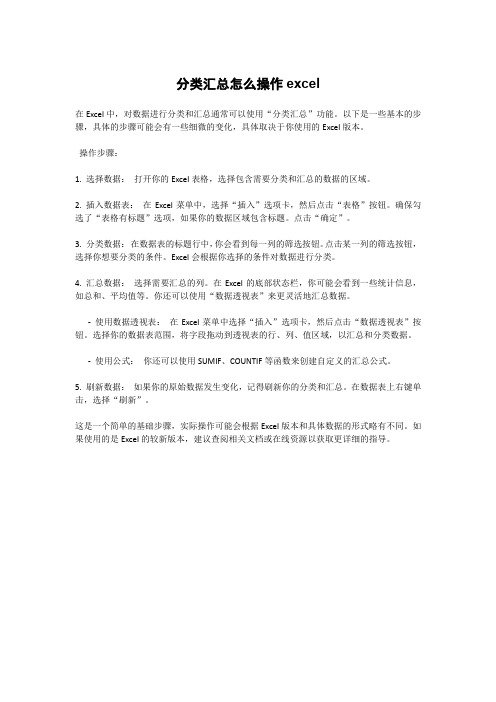
分类汇总怎么操作excel
在Excel中,对数据进行分类和汇总通常可以使用“分类汇总”功能。
以下是一些基本的步骤,具体的步骤可能会有一些细微的变化,具体取决于你使用的Excel版本。
操作步骤:
1. 选择数据:打开你的Excel表格,选择包含需要分类和汇总的数据的区域。
2. 插入数据表:在Excel菜单中,选择“插入”选项卡,然后点击“表格”按钮。
确保勾选了“表格有标题”选项,如果你的数据区域包含标题。
点击“确定”。
3. 分类数据:在数据表的标题行中,你会看到每一列的筛选按钮。
点击某一列的筛选按钮,选择你想要分类的条件。
Excel会根据你选择的条件对数据进行分类。
4. 汇总数据:选择需要汇总的列。
在Excel的底部状态栏,你可能会看到一些统计信息,如总和、平均值等。
你还可以使用“数据透视表”来更灵活地汇总数据。
-使用数据透视表:在Excel菜单中选择“插入”选项卡,然后点击“数据透视表”按钮。
选择你的数据表范围,将字段拖动到透视表的行、列、值区域,以汇总和分类数据。
-使用公式:你还可以使用SUMIF、COUNTIF等函数来创建自定义的汇总公式。
5. 刷新数据:如果你的原始数据发生变化,记得刷新你的分类和汇总。
在数据表上右键单击,选择“刷新”。
这是一个简单的基础步骤,实际操作可能会根据Excel版本和具体数据的形式略有不同。
如果使用的是Excel的较新版本,建议查阅相关文档或在线资源以获取更详细的指导。
进行分类汇总的五种方法

进行分类汇总的五种方法假设您要建立一个其中每个账户代码均可出现多次的月度事务列表。
在月末,您需要按账户代码对数据进行组织和分类汇总。
执行此任务的方法至少有5 种。
以下是这5 种方法的教程。
注释示例数据集中的账户号码在列A 中,金额在列B 中。
数据区域是A2:B100,数据目前未排序。
方法1:使用创造性的IF 语句和选择性粘贴步骤如下:按账户(列A)对数据进行排序。
在列C中创建一个公式,以持续对每个账户进行动态汇总。
例如,在单元格C2中创建公式:=IF(A2=A1,C1+B2,B2)在列D中创建一个公式,以标识特定账户的最后一个条目,例如,在单元格D2中创建公式:=IF(A2=A3,FALSE,TRUE)将C2:D2中的公式向下复制到所有行中。
复制C2:D100。
在此区域仍处于选中状态时,单击编辑菜单上的选择性粘贴,单击数值,然后单击确定,将C2:D100中的公式改为数值。
按列D排序,降序排列。
对于在列D中值为TRUE的行,列A中是账户号码的唯一列表,列C中是账户的最终动态汇总。
优点速度快。
只需对写IF语句感觉敏锐。
缺点还有更好的方法。
方法2:使用高级筛选获得唯一账户列表这是一种获得唯一账户号码列表的方法:突出显示区域A1:A100。
在数据菜单上,指向筛选,然后单击高级筛选。
单击将筛选结果复制到其他位置。
选中选择不重复的记录复选框。
选择要在其中显示唯一列表的工作表空白部分。
将此位置键入复制到框中。
注释单击将筛选结果复制到其他位置之前,复制到框显示为灰色。
单击确定。
唯一账户号码将显示在输入的位置。
输入获得结果所需的所有进一步操作、数组公式等。
优点比方法1快。
无需排序。
缺点此后所需输入的数组公式将使您头晕。
方法3:使用合并计算命令此方法使用合并计算命令,这有几项要求:账户号码必须在要汇总的数值字段的左侧。
每列上方必须有标题。
需要对其中包括左列中的账户号码和顶部标题的单元格矩形块指定区域名称。
在本例中,该区域为A1:B100。
数据分类汇总的三种方法

–DSUM函数可以对数据列表中满足条件记录 的指定字段求总计值。
• 模拟运算表是Excel自带的工具,它能够 自动计算出一系列自变量给定值对应的 函数值。
• 将在第四节介绍该方法。 8
数据分类汇总的三种方法
• Excel数据列表功能 • 数据透视表 •
• 数据列表被定义为“包含相关数据的一系 列工作表数据行”。
• 数据列表的首行为字段名,首行下的各行 是各个记录。
• 数据列表中不能出现空行。 • 数据列表可以像数据库中的表一样使用,
行对应于表中的记录,列对应用于表中的 字段。
2
一. Excel数据列表功能
• 排序功能
–可以按照某个字段的升序或降序对数据列表中 的所有记录进行排序。
• 筛选功能
–筛选就是通过设定条件,挑选出满足条件的记 录:
• 自动筛选功能; • 高级筛选功能。
–高级筛选需首先在工作表中设定筛选条件。
• 分类汇总功能
• 利用Excel数据列表的分类汇总功能进行 分类汇总。
6
二. 数据透视表
• 创建数据透视表容易,且可以对数据透视 表进行旋转、变换汇总角度,选择各种汇 总形式,求和、计数、求平均值等。
• 数据透视表使用方便、汇总能力强。 • 我们将在第三节对数据透视表进行更详细
的介绍。
7
三. D函数加模拟运算表
2010年ABC公司各省各类别产品的销售额
安徽 广东 江苏 江西 山东
儿童用品 39686 524 2044 40255 24367
服装
16255
47196
食品
分类汇总 数据透视表

分类汇总与数据透视表
一、源数据
源数据是创建数据透视表的基础,它是一组结构化数据集,包含了需要进行分类汇总的各种信息。
源数据可以是电子表格、数据库、报表或其他形式的数据集合。
二、字段
字段是源数据中的各个属性或列,用于分类和汇总数据。
在数据透视表中,可以将不同的字段拖拽到行、列和值区域,以便从不同的角度对数据进行观察和分析。
三、汇总方式
汇总方式是指在数据透视表中进行的数学运算或统计计算的方式,如求和、平均值、计数等。
通过选择不同的汇总方式,可以对数据进行聚合或分解,以便更好地理解数据的内在规律。
四、透视表区域
透视表区域是数据透视表的主要组成部分,包括行区域、列区域、值区域和筛选器区域。
通过将不同的字段拖拽到不同的区域,可以创建出各种不同形式的透视表,以便更好地展示和分析数据。
五、过滤器
过滤器是一种用于限制透视表中显示的数据范围的工具。
通过设置过滤器,可以选择性地显示符合特定条件的数据记录,以便更精确地分析数据。
过滤器区域可以根据需要设置在透视表的行或列区域。
六、排序
排序是对透视表中数据进行排序的依据,可以根据需要按照数值、文本或日期等不同方式进行排序。
通过排序,可以更好地观察数据的分布和变化规律。
七、格式
格式是指对数据透视表的美化设置,包括字体、颜色、背景等元素。
通过对格式的设置,可以让透视表更加直观易读,并且更加符合实际需要。
格式可以根据需要进行自定义设置。
数据分类汇总的操作步骤
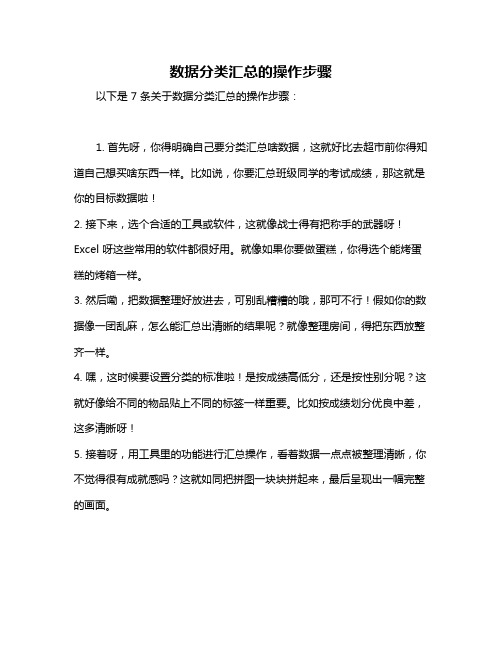
数据分类汇总的操作步骤
以下是 7 条关于数据分类汇总的操作步骤:
1. 首先呀,你得明确自己要分类汇总啥数据,这就好比去超市前你得知道自己想买啥东西一样。
比如说,你要汇总班级同学的考试成绩,那这就是你的目标数据啦!
2. 接下来,选个合适的工具或软件,这就像战士得有把称手的武器呀!Excel 呀这些常用的软件都很好用。
就像如果你要做蛋糕,你得选个能烤蛋糕的烤箱一样。
3. 然后嘞,把数据整理好放进去,可别乱糟糟的哦,那可不行!假如你的数据像一团乱麻,怎么能汇总出清晰的结果呢?就像整理房间,得把东西放整齐一样。
4. 嘿,这时候要设置分类的标准啦!是按成绩高低分,还是按性别分呢?这就好像给不同的物品贴上不同的标签一样重要。
比如按成绩划分优良中差,这多清晰呀!
5. 接着呀,用工具里的功能进行汇总操作,看着数据一点点被整理清晰,你不觉得很有成就感吗?这就如同把拼图一块块拼起来,最后呈现出一幅完整的画面。
6. 哇哦,检查一下汇总结果是不是正确的呀,可不能有错误哟!好比你做完作业得检查一遍,不然出错了多可惜呀。
假设有个数据汇总错了,那之前的努力不就白费啦!
7. 最后呀,好好欣赏你的成果吧!看到清晰明了的数据汇总,是不是心情超好?这就像你辛苦种的花儿终于绽放了一样让人开心!
我觉得呀,只要按照这些步骤来,数据分类汇总一点儿也不难,相反还挺有趣的呢!大家快去试试吧!。
进行分类汇总的五种方法

进行分类汇总的五种方法一、空间抽样空间抽样是根据不同的坐标而进行抽取,形成一系列有空间信息分布特点的样本点,将原始数据整合在一起,以便分析和研究特定地理区域的某种地理现象。
空间抽样分为网格抽样和随机抽样两种。
网格抽样的优点是抽取速度快,强化采集到的数据能够协调一致,但同时也存在着不及格取和异物、空网内点偏离等严重缺点;随机抽样的优点是能够准确反映研究对象的概况,与现实环境较为符合,但是由于原始数据的分散,随机抽取所需的时间更长,也容易出现在样本中的空网等问题。
二、理论统计分析理论统计分析是指在具体实例中,采用某种统计学的理论模型或方法,对大量的实例进行分类,同时用它们之间的某种统计指标来衡量其差别。
它主要包括:有理聚类法,隶属度分类法,变量互斥分类法,优化算法等。
理论统计分析类分类方法可以快捷、准确地将原始数据进行归类,而且有效性及准确性也比较高。
三、层次分析法层次分析法是指先把原始数据分成几个小量的类别或单元格,计算各个单元格之间的相似度,然后把最相似的单元格合并,逐步形成一个具有分层结构的树状分类图,最终形成满意的分类效果。
加权层次方程则是在上述基础之上,考虑不同单元格的重要性,考虑不同层的深度,通过权重的不断调整,形成一个更加完善的分类结构。
四、聚类分析聚类分析是一种不需要事先知道类别信息,根据样本点之间的相似度,将大量样本点自动聚集在一起的分析方法。
通过聚类分析,可以建立不同数据点之间的聚类结构,将复杂的数据结构进行可视化的处理,从而给出可以解释的分类结果。
聚类分析类分类方法也称为无监督式分类方法,它借助采集的数据直接建立一个群体模型,可以有效地将原始数据划分开,不需要太多的人工操作,处理效率较高。
五、规则基于分类规则基于分类是采用“规则”来确定大量样本点在空间中的分布类别的过程,旨在以有效的方式实现样本类别的归类。
规则基于分类一般由繁杂的原始数据经过简化和标准化处理之后,在规则层上构建一系列规则,根据样本的某些特征参数构建规则库,符合某一规则库内容的样本即属于一个类别。
- 1、下载文档前请自行甄别文档内容的完整性,平台不提供额外的编辑、内容补充、找答案等附加服务。
- 2、"仅部分预览"的文档,不可在线预览部分如存在完整性等问题,可反馈申请退款(可完整预览的文档不适用该条件!)。
- 3、如文档侵犯您的权益,请联系客服反馈,我们会尽快为您处理(人工客服工作时间:9:00-18:30)。
教学主题数据分类汇总
一、教材分析
本节课是本册书的第一章第四节,主要内容是熟悉数据分类汇总的应用。
本节课的主要目标是:
1、掌握基本的数据排序功能。
2、掌握数据的分类汇总。
二、学生分析
学生经过之前的学习,已经初步认识了电子表格,学习了表格中公式的相关知识,这些知识与技能为本节的学习打下了良好的基础。
学生很少或从未接触分类汇总的知识,对此次的学习是有一定的兴趣,但是由于学生的学习受到学生个体的知识水平与抽象思维的影响,因此在学习过程中对知识的理解会存在不同程度的困难。
三、教学目标
(一)、知识与技能
1、掌握基本的数据排序功能。
2、掌握数据的分类汇总。
(二)、方法与过程
1、掌握数据的处理—排序、分类汇总;
2、培养学生自主学习、协作学习的能力;
3、培养学生的动手操作、综合实践的能力;
4、培养学生的信息处理能力。
(三)、情感态度与价值观
培养学生尊重科学、应用科学的意识。
四、教学环境
□简易多媒体教学环境□交互式多媒体教学环境√网络多媒体环境教学环境□移动
学习√其他
五、信息技术应用思路(突出三个方面:使用哪些技术?在哪些教学环节如何使用这些技术?使用这些技术的预期效果是?)200字
本节课主要应用任务驱动法、协作学习法、演示法三大方法展开课程,通过对学生们提出相应的问题引出本节课,引发学生的兴趣,从而引出本节课的“先排序、后汇总”的内容学习。
通过学生们的自主学生加深本节课知识点的印象。
六、教学流程设计(可加行)
教学环节
(如:导入、讲授、复习、训练、实验、研讨、探究、评价、建构)教师活动学生活动
信息技术支持(资源、
方法、手段等)
一、创设情境,呈现任务1、教师投影“××社区网上
购物调查表”,让学生阅
读教材第13页的情境和
任务。
2、提问:大家准备通过什么
方法完成任务的?
提问:大家想知道跟简单的
方法吗?今天我们将要学习
在电子表格中进行分类汇
总,使表格数据更直观。
1、学生阅读教材。
学生回答提问,发表
自己的意见。
资源:电子教材
方法:任务驱动
二、数据排序1、在进行数据分类之前,需
要做一些准备工作,那就是
对数据排序。
2、演示数据排序操作:
(1)打开“网上购物调查
表”。
(2)单击数据区域的任意单
1、学生观看演示。
2、学生练习,体会在
排序中选择不同的主
要关键字所产生的不
同排序结果。
3、学生演示。
电子白板
PPT课件
元格,选择“数据”菜单下的“排序”命令,弹出排序对话框。
(3)设置主要关键字“网购月消费”,排序方式选择“降序”,设置完成后单击确定。
该步骤中向学生阐明主要关键字可以任意选择。
3、将“网上购物调查表”分发到学生机,让学生练习设置不同的主要关键字进行数据的排序。
三、数据分类汇总教师演示
1、数据归类:利用数据排序
功能进行归类。
排序归类过
程中可以设置不同的,本演
示中选择“文化程度”作为
主要关键字,将相同文化程
度的人群归在一起。
2、数据分类汇总:
(1)选择“数据”菜单下的
“分类汇总”命令,弹出分
类汇总对话框。
(2)、选择分类字段为“文
化程度”,汇总方式为“平均
值”,选定汇总项为“网购月
消费”,单击确定,分类汇总
就完成了。
3、提问:如果不进行数据归
类,直接进行分类汇总会出
现什么结果?
4、介绍数据的分级显示功能
5分类汇总的删除:若再要按
照其他条件进行分类汇总,
则要把原来的先删除。
删除
的方法,只需在弹出的“分
类汇总”的对话框中,点击
“全部删除”即可。
1、学生认真观察老
师演示。
2、学生使用“网上
购物调查表”按
照正常步骤进行
练习。
学生在不进行数据归
类的情况下进行数据
的分类汇总,深刻认
识在分类汇总时进行
数据归类的必要性
电子课件
白板演示
四、课堂练习1、对“网上购物调查表”按
照不同的分类字段进行分类
汇总,完成教材13页的任务。
2、老师进行跟踪辅导。
1、学生按小组讨论汇
总方案,完成数据的
分类汇总
2、小组之间交流心
得,发现和改进本小
组尊在的问题。
提出任务
小组讨论
七、教学特色(如为个性化教学所做的调整,为自主学习所做的支持、对学生能力的培养的设计,教与学方式的创新等)200字左右
本节课在教师的引导下,充分利用PPT、白板等相关教材、教具,采用任务驱动激励学生自主探究,并能过小组合作顺利完成。
学生在学习过程中兴趣浓厚,积极思考,不断实践,在教师的指引下一个个任务迎刃而解。
学生充分认识到了小组合作的优点,在课堂中学生处于动脑、动手、交流的状态、学习氛围,学习效果得到显著的提升。
真正做到了以学生为中心,自主探究,勇于创新,全面提高了学生的学习素养。
